5 nejlepších způsobů, jak používat plánovač výletů v Mapách Google
Pokud jste ještě nikdy nepoužili Plánovač výletů v Mapách Google, budete překvapeni, jak moc vám pomůže zorganizovat a zefektivnit vaši příští cestu. S plánovačem výletů v Mapách Google můžete vytvářet pěší výlety, označovat místa, která chcete navštívit, a dokonce je používat v reálném čase. sledování polohy abyste vždy věděli, kde jsou členové vaší rodiny.
Pokud jste tedy připraveni naplánovat si další cestu, přihlaste se ke svému účtu Google a přihlaste se Plánovač výletů v Mapách Google následovat.
Pomocí Plánovače výletů v Mapách Google
Když se poprvé přihlásíte na stránku Plánovač výletů v Mapách Google, uvidíte mapu a zdánlivě nic jiného. To proto, že hlavní stránka je zobrazení mapy pro vaše plánované cesty.
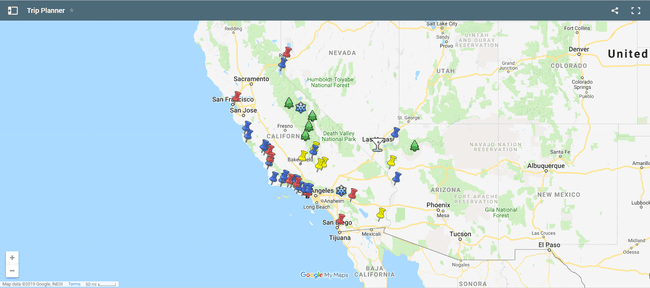
Tato zobrazená mapa může obsahovat mnoho vrstev (jednotlivých map) nad sebou. Než však budete moci přidávat vrstvy, musíte si nejprve vytvořit mapy výletů. Chcete-li to provést, klikněte na čtverec Zobrazit větší mapu ikona v pravém horním rohu okna.
Dále klikněte na Jídelní lístek ikonu v levém horním rohu okna. V nabídce vyberte Vytvořte novou mapu.
Nyní jste připraveni začít plánovat svůj první výlet!
Použijte nástroj Vzdálenost k plánování procházek městem
Představte si, že plánujete výlet do New Yorku. Zarezervovali jste si pobyt v hotelu Roosevelt poblíž Park Avenue.
Chcete si udělat pěší prohlídku města, ale nejste si jisti, jak daleko jsou od hotelu oblíbené atrakce.
Google Trip Planner má užitečný nástroj pro měření vzdálenosti, který můžete použít k měření toho, jak daleko mohou být silnice nebo stezky, když se skutečně nacházíte na určitém místě.
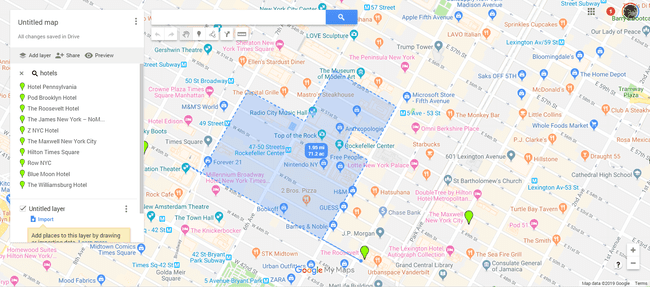
Zde je návod, jak používat nástroj měření.
Na obrazovce úprav mapy bez názvu klikněte na Změřte vzdálenosti a plochy nástroj (ikona pravítka).
Ikona myši se změní na zaměřovací kříž. Pomocí tohoto zaměřovacího kříže si zmapujte plánovanou procházkovou trasu po ulicích města a k plánovaným horkým místům.
Pokaždé, když kliknete myší, přidá se do vaší trasy nový segment. Kliknutím na každou křižovatku je dobrý způsob, jak změřit procházku městem.
Nastavte název této mapy na Pěší prohlídka NYC.
V tomto příkladu můžete při chůzi těsně pod dvě míle navštívit divadlo PlayStation Theatre, Radio City Music Hall, Muzeum moderního umění, Rockefellerovo centrum a samozřejmě celé hodně nakupování při cestě. To je úžasná procházka kolem bloku.
Použijte značky ke zvýraznění míst
Nyní, když znáte všechna místa, která chcete navštívit, můžete na této mapě vytvořit sadu značek, abyste si je později zapamatovali.
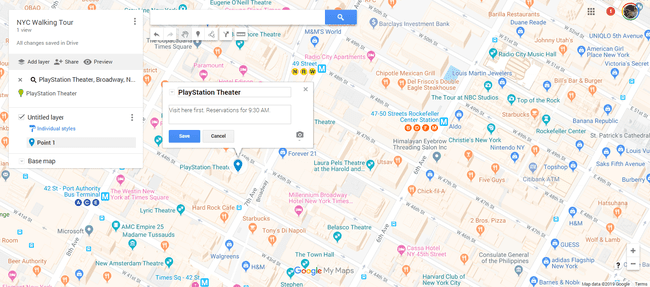
Chcete-li nastavit novou značku na mapě, klikněte na Přidat značku nástroj (ikona připínáčku).
Ikona myši se změní na zaměřovací kříž. Klikněte na zaměřovač na mapě v místech, která plánujete navštívit. Po umístění značky se zobrazí vyskakovací okno, do kterého můžete vyplnit název místa spolu s případnými poznámkami.
Oblast poznámek je skvělým místem pro přidání jakýchkoli rezervací nebo plánů itineráře pro toto místo.
Klikněte Uložit přidat tuto značku do své nové mapy.
Alternativní metodou přidání značek je vyhledání místa pomocí vyhledávacího pole. Značka tohoto místa se zobrazí na mapě. Klikněte Přidat na mapu v informačním vyskakovacím okně přidejte značku do své mapy.
Pošlete svou polohu v reálném čase své rodině
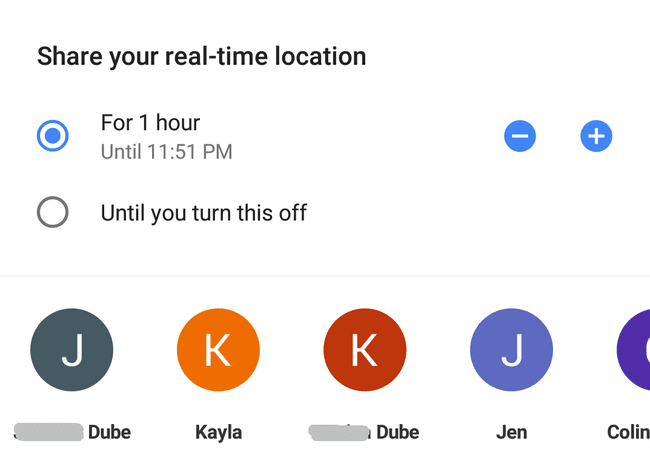
Ve městě, jako je New York, by bylo velmi snadné se ztratit kdokoli z vašich rodinných příslušníků. Ovšem v době, kdy má každý mobil vestavěné sledování GPS, opravdu k tomu není důvod.
Pryč jsou dny, kdy rodiče nosili vysílačky, aby zůstali v kontaktu se svými dětmi na cestách. Nyní můžete sledovat polohu své rodiny během dovolené tím, že budete hledat její malý modrý bod na mapě.
Chcete-li povolit sledování GPS v Mapách Google, nainstalujte si aplikaci Mapy Google pro Android nebo iOS. Když se vy a vaše rodina během dovolené rozcházíte, nechte všechny spustit aplikace Mapy Google. Spuštění sdílení polohy v reálném čase:
Klepněte na Jídelní lístek ikona v levém horním rohu obrazovky.
Klepněte Sdílení polohy z nabídky.
Klepněte na Začít knoflík.
Vybrat Dokud to nevypnetea vyberte všechny členy rodiny, se kterými chcete sdílet svou polohu.
Klepněte na Podíl tlačítko pro zahájení sdílení vaší polohy.
Nyní můžete přímo z telefonu zobrazit polohu členů vaší rodiny jako modré tečky na mapě oblasti.
Prohlédněte si své uložené mapy Plánovače výletů v Mapách Google kliknutím na Jídelní lístek ikonu, klepněte na Vaše místaa klepnutím MAPY z nabídky.
Vkládejte mapy do příspěvků na blog nebo na sociální sítě
Pokud je vaše dovolená trochu více mimo vyšlapané cesty, jako je např pěší výlet do hor je vždy dobré dát lidem vědět, kam máte namířeno.
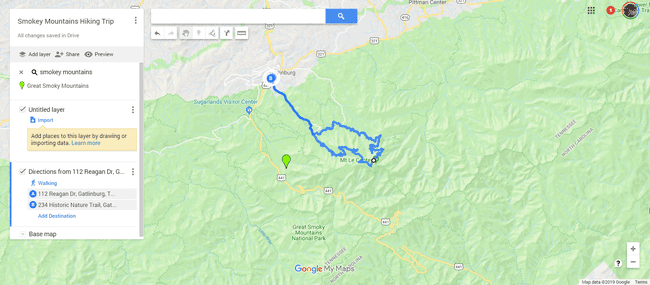
Vložení plánovače výletů do Map Google je snadné.
V Plánovači cest v Mapách Google na mapě, kterou jste vytvořili, klikněte na Podíl odkaz pod názvem vaší cesty.
Klikněte Vložit na můj web.
Změňte nastavení soukromí na Veřejnost pro vložení do příspěvku na blogu nebo pro jednotlivé členy rodiny pro příspěvek na sociální síti.
Klikněte na Hotovo knoflík.
Klikněte na tři tečky napravo od názvu cesty.
Klikněte Vložit na můj web.
Zkopírujte kód pro vložení zobrazený v okně kódu.
Pokud vkládáte mapu do svého blogu, nezapomeňte přepnout režim po úpravách na zobrazení kódu a vložte kód pro vložení do prvku iframe, který jste zkopírovali z Plánovače cest v Mapách Google.
Uložte a publikujte příspěvek a každý uvidí vaše plány výletu.
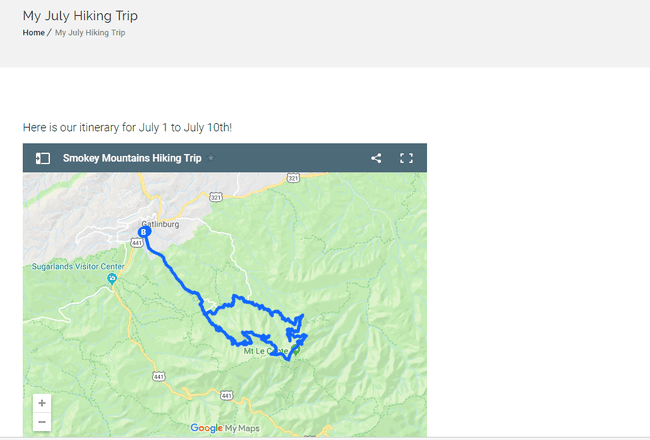
Pokud chcete svou mapu Plánovače výletů sdílet s přáteli a rodinou na Facebooku nebo Twitteru, klikněte na Podíl odkaz na mapu a zkopírujte odkaz do Odkaz pro sdílení pole.
Když tento odkaz vložíte do příspěvku na Facebooku nebo Twitteru, vloží se do příspěvku obrázek mapy. Je to perfektní způsob, jak dát lidem vědět, kam máte namířeno a jak dlouho tam plánujete být.
Sdílet s veřejností, že nebudete delší dobu doma, může být nebezpečné, protože zloději často hledají na internetu příležitosti, jak se vloupat do domů. Sdílení map je nejlepší omezit na přátele a rodinu, pokud nejste veřejná osoba a nechcete, aby byly vaše cesty zveřejněny širokému publiku.
Než vyrazíte, zkontrolujte provoz
Pokud si chcete během dovolené udělat den venku a navštívit místa, která jsou v dojezdové vzdálenosti od hotelu, může to být obtížné, když neznáte dopravní vzorce v nové oblasti.
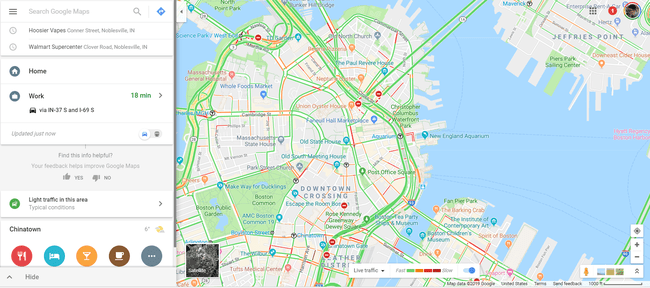
Perfektním řešením je vestavěná dopravní mapa Google Map. Než ji však budete moci používat, musíte si v Mapách Google otevřít mapu Plánovače výletů.
Přihlaste se do Google Maps pomocí stejného účtu, který jste použili k přihlášení do Google Maps Trip Planner.
Klikněte na Jídelní lístek ikonu a poté klepněte na Vaše místa.
Klikněte Mapya ze seznamu vyberte svou uloženou mapu dovolené.
Klikněte X zavřete nabídku Vrstvy.
Klikněte na Jídelní lístek znovu a klikněte na Provoz.
Uvidíte svou uloženou mapu dovolené s překryvnou vrstvou o aktuální dopravní situaci. Nyní můžete tuto mapu použít k naplánování trasy k vašemu prvnímu turistickému cíli a vyhnout se provozu.
Další věci, které můžete dělat s plánovačem výletů v Mapách Google
Výše uvedené funkce jsou jen některé z nejlepších funkcí, které najdete v Google Map Trip Planner. Existuje několik dalších, které se vám mohou hodit při plánování nebo během vaší další cesty.
- Vrstvy: Vrstvení jedné mapy na druhou a přidávání nebo odebírání vrstev podle potřeby. To vám umožní vytvořit zobrazení mapy, které obsahuje pouze místa, která chcete na jedné mapě.
- Sdílejte odkazy: Přímo sdílejte své mapy na Facebooku, Twitteru nebo Gmailu.
- Nakresli čáru: Tento nástroj vám umožňuje kreslit trasy do mapy. Přichytí se na známé silnice nebo stezky na mapě.
- Přidejte trasu: Pomocí tohoto nástroje můžete vkládat pokyny krok za krokem jedno místo po druhém. Můžete přidat trasy pro jízdu autem, na kole nebo pěšky.
- Export do KML/KMZ: Tato funkce vám umožňuje exportovat mapy ve formátu, který můžete importovat do jiných mapových programů, jako je Google Earth nebo ESRI ArcGIS. (Další informace o souborech KML.)
Plánovač výletů v Mapách Google vypadá jednoduše mapovací nástroj na povrchu. Ale všechny vlastnosti a funkce, které při používání objevíte, z něj udělají neocenitelný nástroj pro vaši příští rodinnou dovolenou.
